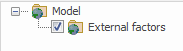既存のパッケージをパッケージリポジトリに登録する際には、対象のパッケージ型のパッケージに依存していないかどうか、つまり、他のパッケージで定義されている内容を含んでいるかどうかをチェックします。以下のいずれかのチェックを選択できます。
- 完全: もし、パッケージAがパッケージBに含まれる要素や属性・操作・パラメータ・接続などを利用している場合に、パッケージAはパッケージBに依存していると判断します。
- 標準: 完全とほぼ同じですが、パッケージBの要素がパッケージA内のダイアグラムに配置されているだけの場合は、依存とは見なしません。
- パッケージの依存関係・インポート: パッケージ間に依存あるいはインポートの接続がある場合のみ、依存していると判断します。
この確認作業は、パッケージを登録する際に行う必要があります。確認作業は、まず対象パッケージに対して行われ、その後対象パッケージが依存するパッケージに対して、繰り返し行う必要があります。最終的に、依存関係がすべて確認できれば完了となります。
多くの場合、このような依存関係は短いものです。もし、対象のパッケージが2つのパッケージに依存して、その2つのパッケージに親子関係がある場合には、親(上位)のパッケージを指定することで、不要な確認作業を省くことができます。
利用手順:
リボン |
生成・入出力 > モデルの入出力 > パッケージリポジトリ |
パッケージの依存関係を確認する
# |
操作方法 |
1 |
パッケージを登録する対象のリポジトリとストレージを開きます。パッケージの登録を実行し、パッケージの登録ダイアログを表示させます。 |
2 |
依存関係の確認ボタンを押します。 対象のパッケージに依存関係がない場合には、確認作業は完了です。手順6に進みます。
依存パッケージの指定ダイアログが表示される場合には、依存関係が存在するパッケージを指定する必要があります。依存先となるパッケージにはチェックが入っています。 もし、依存があると明示されているパッケージが、他の依存関係があるパッケージに含まれている場合には、その上位(親)となるパッケージを指定する必要があります。例えば、下の画像で、Location パッケージと External factors パッケージの両方と依存関係がある場合には、上位となる External factors パッケージにチェックを入れる必要があります。 もしパッケージが既にリポジトリに登録済みの場合には、地球マークのアイコンが表示されます。
この場合には、リポジトリ内で選択したパッケージについて、最新のバージョンを使うように選択します。このようなパッケージに対しては、依存関係の確認の処理は実行されません。また、パッケージの登録ダイアログでは、依存関係の確認の処理が完了したことが表示されます。 |
3 |
OKボタンを押します。 パッケージの登録ダイアログに戻り、内容が更新されます。登録対象パッケージの状態が「準備完了」となり、依存関係があると指定したパッケージが一覧に追加され「保留」の状態になります。 |
4 |
再度、依存関係の確認ボタンを押します。 今度は、手順2で追加したパッケージについて、再度同様の確認を行います。このパッケージに依存関係がない場合には、状態が「準備完了」となります。この場合には手順6に進みます。 依存関係がある場合には、再度依存パッケージの指定ダイアログが表示されますので、手順2と同様に対象のパッケージを指定します。 |
5 |
OKボタンを押します。 再度パッケージの登録ダイアログに戻り、追加したパッケージが一覧に増えます。以下、すべてのパッケージが「準備完了」となるまで、4番・5番の手順を繰り返します。 |
6 |
すべてのパッケージの確認が完了したら、「登録」ボタンを押し、MDGテクノロジーの確認などの手順に進みます。 (参考:パッケージの登録) |
注意: |
|
参照: